İlan
Ara sıra, sorun giderme bilgisiyle bile Aptallar için Windows Sorun GidermeWindows, kontrolü dışındaki sorunlar için çok fazla boktan alır. İnsanların Windows'a yanlış sabitlediği en büyük sorunlar ve bu sorunların nasıl giderileceği hakkında bilgi edinin. Daha fazla oku , Windows'da nasıl teşhis koyacağınızla ilgili bir sorun ortaya çıkar. Son zamanlarda, birçok kullanıcı ekranlarında anlık bir pop-up yanıp söndüğünü bildirdi. Çok hızlı olduğu için, neye sebep olduğunu görmek imkansız.
Ama sebebini belirledik. Bir arkadaşım kısa pop-up'ı yakalamak için bir ekran kaydedici kullandı. Şöyle görünüyor:
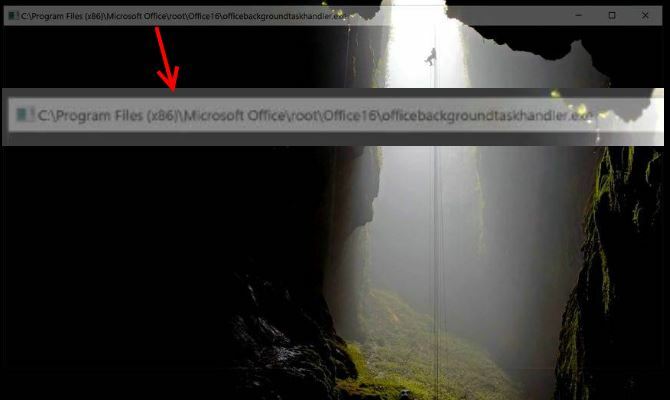
Ekran görüntüsünden söyleyemiyorsanız, bu, OfficeBackgroundTaskHandler. Microsoft onayladı Bu bir hata ve Windows'un en son sürümlerinde düzeltildi. Öyle görünüyor özellikle Windows Insider'lar Bu nedenle Office Insider Programına Şimdi KatılmalısınızOffice 2016, Microsoft'un amiral gemisi ofis paketidir. Office 365 aboneleri, herkesten önce yeni özellikleri denemek için Office Insider Programına katılabilirler. Size avantajları ve nasıl kayıt yapılacağını göstereceğiz. Daha fazla oku
etkilendi.Ancak bu pop-up'ı da görüyorsanız, durdurmak için şunları yapabilirsiniz.
İlk olarak, Windows'un güncellendiğinden emin olun. tip Güncelleme Başlat Menüsüne girin ve Güncellemeleri kontrol et. Windows'un buraya yüklenecek yeni bir şey bulamadığından emin olun.
Ardından, Office kopyanızı güncelleyin. Word veya Excel gibi herhangi bir Office uygulamasını açın ve Dosya Menü. Altında hesap sekmesinde, Güncelleme Seçenekleri kutu ve seç Şimdi güncelle güncellendiğinden emin olmak için.
Bunlardan hiçbiri sizin için sorunu çözmezse, işlemin el ile çalışmasını devre dışı bırakabilirsiniz. tip Görev Zamanlayıcısı yardımcı programını açmak için Başlat Menüsüne süreçleri kendi başlarına çalışacak şekilde zamanlama Windows Görev Zamanlayıcı ile Otomatikleştirebileceğiniz 7 Nerdy ŞeyWindows Görev Zamanlayıcı neredeyse her şeyi otomatikleştirebilir. Bunu bir komut satırında veya bir Windows komut dosyasında gerçekleştirebiliyorsanız, Görev Zamanlayıcı ile zamanlayabilirsiniz. Gösterelim. Daha fazla oku ). genişletmek Görev Zamanlayıcı Kitaplığı, daha sonra Microsoft> Ofis.
Burada iki işlem göreceksiniz: OfficeBackgroundTaskHandlerLogon ve OfficeBackgroundTaskHandlerRegistration. Bunlara sağ tıklayıp Devre Dışı ancak bu, Office verilerinin arka planda güncellenmesini engeller.
Daha iyi bir öneri, her birini sağ tıklamak, Özelliklerive ardından Kullanıcı veya Grubu Değiştir düğmesini tıklayın. tip sistem kutuya tıklayın tamam görev hesabınızda değil Sistem özellikleriyle çalışır. Böylece, can sıkıcı pop-up'ı görmezsiniz.
Bu pop-up'ı istediğiniz zaman gördünüz mü? Windows ve Office'i güncellemek sorunu sizin için çözdü mü? Yorumlarda bize bildirin!
Image Credit: Shutterstock Üzerinden Milyar Foto
Ben, Editör Yardımcısı ve MakeUseOf'un Sponsorlu Yayın Yöneticisi'dir. Bir B.S. Grove City College Bilgisayar Bilişim Sistemleri'nde, Cum Laude ve büyük dalında Onur ile mezun oldu. Başkalarına yardım etmekten hoşlanır ve video oyunları konusunda bir araç olarak tutkudur.